怎么删除电脑不需要的驱动 删除电脑中不使用的设备驱动的方法
更新时间:2023-12-06 08:44:59作者:xiaoliu
在使用电脑的过程中,我们经常会安装各种设备驱动程序,以保证硬件设备的正常运行,随着时间的推移,我们可能会发现有些设备已经不再使用或已经更换了新的驱动程序,而旧的驱动程序则占据了电脑的存储空间。为了释放宝贵的存储空间并提高电脑的运行效率,删除电脑中不需要的驱动成为必要的操作。我们应该如何删除电脑中不需要的设备驱动呢?接下来就让我们一起来探讨一下有效的方法。
步骤如下:
1鼠标右键桌面【计算机】,选择【属性】。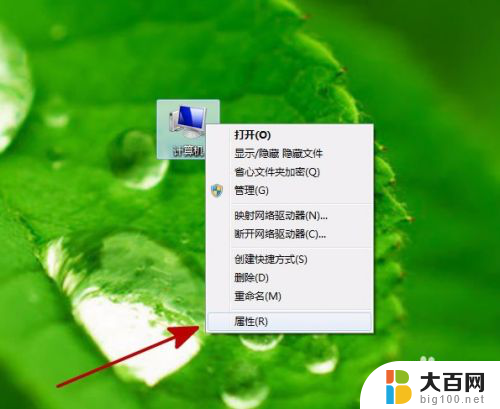
2.在窗口左侧点击【高级系统设置】。
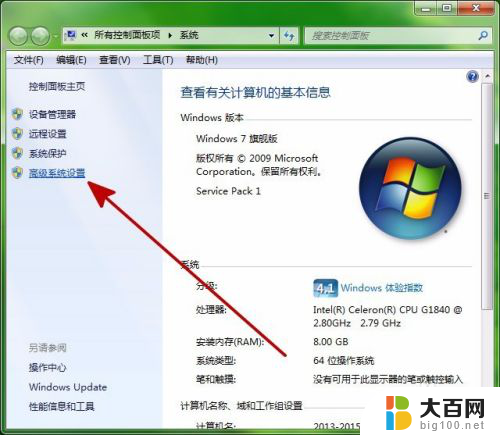
3.点击【高级】中的【环境变量】。

4.在【administrator的用户变量】下点击【新建】。
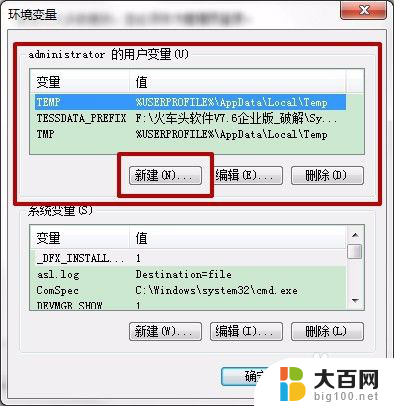
5.变量名输入:devmgr_show_nonpresent_devices
变量值输入:1
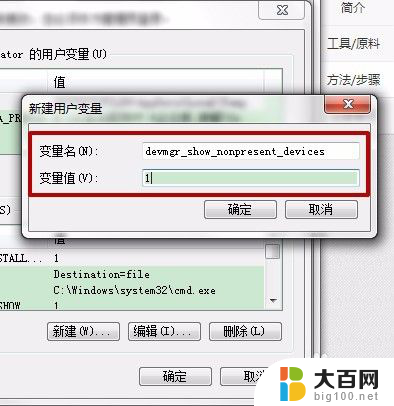
6.点击【确定】。

7.返回桌面,鼠标右键【计算机】,选择【管理】。
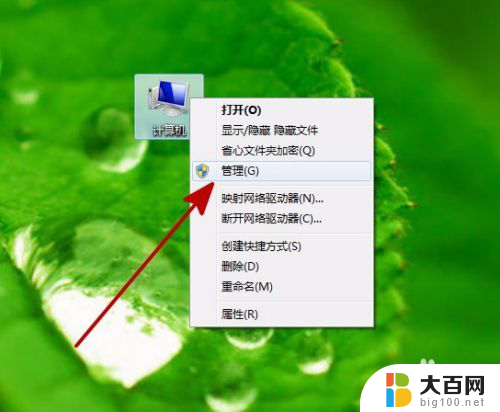
8.打开【设备管理器】。
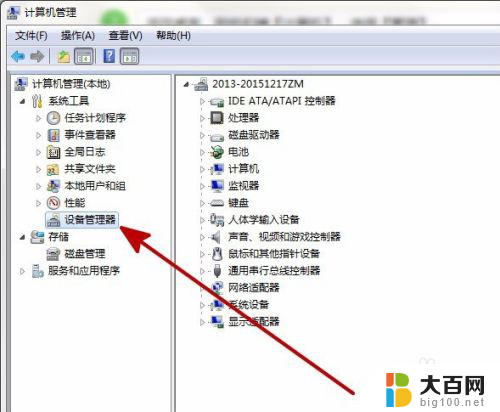
9.在【设备管理器】中的菜单栏,选择【查看】-【显示隐藏的设备】。
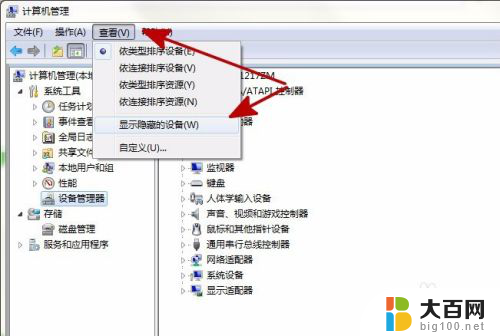
10.在【设备管理器】右边窗口,找到其他设备。右键不使用的设备,卸载。
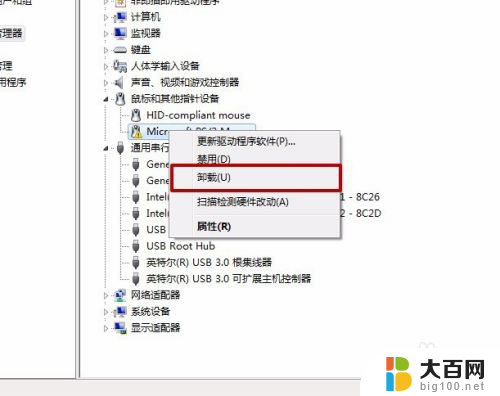
以上就是关于如何删除电脑上不需要的驱动程序的全部内容,如果您遇到相同的问题,您可以按照这些步骤来解决。
怎么删除电脑不需要的驱动 删除电脑中不使用的设备驱动的方法相关教程
- 删除的打印机怎么重新添加 打印机驱动删除方法
- 删除打印机驱动为什么删不掉 打印机驱动卸载失败解决方法
- wps怎样删掉不想要的页面 怎样在wps中删除不需要的页面
- 电脑需要administrators权限才能删除 如何解决无法删除需要管理员权限的文件
- 如何删除桌面背景中不需要的图片 Windows 10 系统桌面壁纸删除方法
- 电脑中删不掉的文件怎么删除 解决无法删除文件的方法
- wps不要的第二页怎么删了 删除wps中不要的第二页的操作方法
- 完全删除打印机驱动程序 怎样清除打印机驱动程序
- 关闭自动删除不用的app 苹果手机关闭自动删除不经常用的软件步骤
- 怎么恢复删除的应用软件 电脑已删除软件恢复方法
- 苹果进windows系统 Mac 双系统如何使用 Option 键切换
- win开机不显示桌面 电脑开机后黑屏无法显示桌面解决方法
- windows nginx自动启动 Windows环境下Nginx开机自启动实现方法
- winds自动更新关闭 笔记本电脑关闭自动更新方法
- 怎样把windows更新关闭 笔记本电脑如何关闭自动更新
- windows怎么把软件删干净 如何在笔记本上彻底删除软件
电脑教程推荐